إذا كان لديك جهاز iPhone وترغب في إجراء تسجيل بأصوات بدون برامج خارجية ، فما عليك سوى الانتقال إلى مركز التحكم حيث توجد التطبيقات والوظائف التي يتم استخدامها بشكل متكرر ، ولكن يمكنك أيضًا إضافة عناصر تحكم أخرى يمكنك استخدامها بأكبر عدد ممكن مرات حسب حاجتك.
بالإضافة إلى ذلك ، من خلال تطبيق الملاحظات الصوتية الذي ستجده في مجلد الأدوات المساعدة ، ستتمكن من استخدام جهاز iPhone الخاص بك كجهاز للتسجيلات المحمولة ، وعمل تسجيلات شخصية ، وتسجيلات موسيقية ، وما إلى ذلك. وتحريرها باستخدام أدوات التحرير التي تسمح لك بالاستئناف والتشذيب والاستبدال والقيام بكل ما يمكن الوصول إليه للتسجيل بالصوت .
ما هي الطريقة المعتادة لتسجيل شاشة جهاز iPhone؟
لتسجيل شاشة جهاز iPhone ، يجب مراعاة ما يلي:
- أدخل التكوين ، مركز التحكم.
- انقر فوق + بجوار "تسجيل الشاشة".
- دعنا نفتح مركز التحكم واضغط على الأيقونة لتسجيل الشاشة وانتظر حتى تمر الثواني الثلاث.
- لتعليق التسجيل ، انقل مركز التحكم ، واضغط على أيقونة شاشة التسجيل أو اضغط على شريط الحالة الأحمر الموجود أعلى الشاشة وحدد "إيقاف".
- انتقل إلى "الصور" واختر تسجيل الشاشة.

كيف يمكنك تسجيل شاشة iPhone الخاصة بك بما في ذلك الصوت الخارجي؟
من المفيد جدًا تسجيل شاشة جهاز iPhone الخاص بك إذا أردنا مشاركتها على الشبكات الاجتماعية ، لذلك هناك إمكانية لتسجيلها بالصوت المحيط بنا ، باتباع هذه الخطوات البسيطة ستتمكن من القيام بذلك:
- أولاً ، يجب عليك تنشيط وظيفة تسمى فشل الفشل على النحو التالي.
- انتقل إلى "الإعدادات" ثم مركز التحكم على iPhone.
- من عناصرالتحكم انتقل الي التحكم في الشاشة.
- عند فتح مركز التحكم ، سترى زرًا جديدًا ، وعند الضغط عليه ستتلقى ثلاث ثوانٍ حتى يبدأ تسجيل الشاشة ؛ لتعليقها ، اضغط على الزر الأحمر وقم بالتأكيد ، انتظر بضع ثوان حتى تظهر على البكرة.
- ثم لكي يتم سماعك أثناء التسجيل ، عليك فقط تغيير الإعداد ، عندما نفتح مركز التحكم ، عليك الضغط مع الاستمرار على زر تسجيل الشاشة واختيار الميكروفون لتنشيطه ، حتى تتمكن من سماع ما يقال في نفس الوقت ، أو تسمع من حولنا وكذلك صوت الشاشة ، يُنصح بعدم تعيين مستوى الصوت مرتفعًا جدًا نظرًا لأنه بالكاد يُسمع ، لذلك يجب عليك خفض مستوى الصوت الموجود على الجهاز.
ماذا تفعل لتسجيل شاشة جهاز iPhone بالصوت الداخلي؟
من المحتمل أن أقوم بتسجيل ما يحدث بين الأجهزة ، بما في ذلك الصوت الذي يخرج من جهاز iPhone ، لذلك ، إذا كانت رغبتنا في تسجيل لعبة أو فيديو بالصوت الذي يخرج من الجهاز ، فيمكن القيام بذلك.
إذا كان القصد هو إرسال مقطع فيديو إلى شخص يوضح كيفية اجتياز مهمة ما ، فما عليك سوى فتح مركز التحكم. اضغط على زر التسجيل على شاشة iPhone وابدأ اللعب ، ولكن إذا لم يتم سماع صوت اللعبة ، يمكنك إصلاحه. في النهاية يمكننا الخروج من اللعبة والضغط على الزر الأحمر أو قفل iPhone وإيقاف التسجيل ، وعندما نذهب إلى الصور ، سنرى أن الفيديو مسجل بالصوت.
من الممكن أيضًا تسجيل ألعابك بما في ذلك وجهك من جهازك إذا كنت ترغب في ذلك.
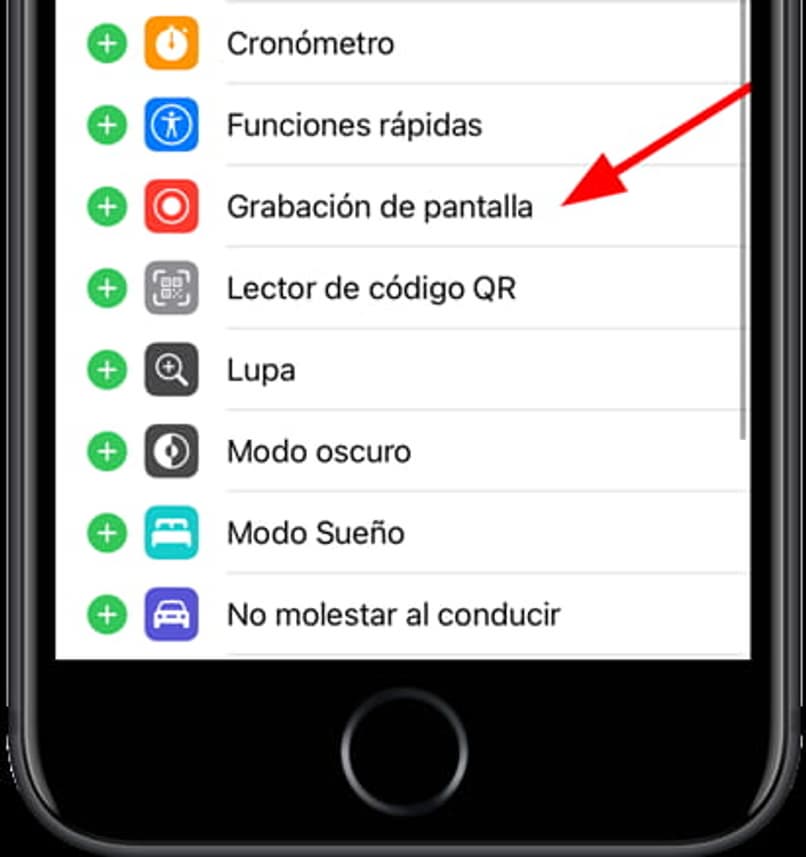
ما هي الأدوات التي يمتلكها iPhone لتسجيلات الشاشة؟
عدسة مكبرة
تمنحك هذه الأداة العملية للغاية القدرة على إنشاء تكبير بتأثير كروي للجزء الذي تريد إبرازه في الصورة ، بمجرد الضغط على العدسة المكبرة ، سيظهر محيط كبير فوق جزء من منطقة الالتقاط ، ويتم الضغط عليه باستمرار عليها ويجب ألا يتم إصدارها حتى تتمكن من تربيعها جيدًا وعند مشاركة الصورة يمكن فهمها.
عند تنفيذ هذا الإجراء وجعل كل شيء مربعًا ، يجب الضغط على "موافق" من نفس القائمة من خلال التطبيق الذي قلناه ، وبالتالي تجنب الطريقة الأولية المتمثلة في وضع دائرة أو سهم أعلى الصورة. إذا كنت ترغب في المشاركة من خلال هذه القائمة ، يمكنك تخزين لقطات الشاشة على بكرة أو حذفها نهائيًا.
تحرير التأثيرات
ستجد هذه التأثيرات بمجرد انتهاء تسجيل الشاشة. يجب أن تذهب إلى الشريط حيث توجد الصور على جهاز iPhone الخاص بك ، حدد تسجيل الشاشة الذي قمت به للتو ، اضغط على "تحرير" الذي ستجده في الجزء العلوي الأيمن من جهاز iPhone الخاص بك ، ثم ابحث عن أيقونة لثلاث دوائر على شكل نوع من المثلث ، انقر فوقه وستظهر خيارات التأثير التي يمكنك وضعها على تسجيل الشاشة الذي قمت به.

توقف عندما تريد
عندما تقوم بتسجيل شاشة ، يمكنك استخدام هذه الأداة التي تتوقف مؤقتًا متى أردت كما يلي:
- افتح الإعدادات وابحث في القسم المقابل.
- قم بالتمرير لأسفل وافتح مركز التحكم.
- اضغط على زر التسجيل ، سترى أنه في منتصف أيقونة تسجيل الشاشة سيكون هناك وقت تراجع مدته ثلاث ثوان ، ستغادر مركز التحكم وستحصل على الشاشة لإعادة إنتاج ما تريد تسجيله.
- عند بدء التسجيل ، يتغير الشريط العلوي للهاتف المحمول إلى اللون الأحمر.
- ل إيقاف التسجيل، صحفي ان شريط أحمر ومربع الحوار سوف تظهر لك لتأكيد إذا كنت ترغب في إيقاف التسجيل، ولكن إذا كنت تسجيل الفيديو على كامل الشاشة وتريد إيقاف التسجيل، اضغط على زر القفل، في نهاية التسجيل ، سيفتح رسالة تخبرك أن التسجيل قد تم حفظه تلقائيًا في قائمة صور iPhone.
في بعض الأحيان يكون هناك إزعاج لأنه لا يسمح بعمل أو حفظ تسجيل الشاشة وقد يكون ذلك بسبب المساحة ، لذلك يجب عليك إخلاء مساحة للقيام بذلك بنجاح.أيضا في حالة وجود مشاكل أخرى















